Khi nhận cuộc gọi Zalo, điện thoại của bạn sẽ bắt đầu kêu chuông, đó là tính năng thông báo cuộc gọi của ứng dụng. Trong một số trường hợp, nếu bạn muốn tắt tính năng này, bạn có thể thực hiện các cách tắt thông báo cuộc gọi Zalo trên điện thoại và máy tính mà Công Ty Quảng Cáo Marketing Online Limoseo muốn giới thiệu đến bạn. Hãy cùng xem chi tiết nhé!
MỤC LỤC
1. Giới thiệu đôi nét về Zalo
Zalo là ứng dụng liên lạc miễn phí, hoạt động trên cả di động và máy tính, đem lại nhiều tính năng tiện lợi để bạn kết nối với gia đình, bạn bè và đồng nghiệp:
- Cuộc Gọi Video và Âm Thanh Miễn Phí: Zalo cho phép bạn gọi video và âm thanh miễn phí với người dùng khác trên Zalo.
- Ghi Âm và Tin Nhắn Thoại: Bạn có thể gửi tin nhắn thoại dài tới 5 phút và ghi âm thông điệp của mình.
- Chia Sẻ Đa Dạng Nội Dung: Gửi ảnh, video, sticker, GIF, và thậm chí tin nhắn vị trí, tất cả đều dễ dàng trên Zalo.
- Chức Năng Nhật Ký: Chia sẻ trạng thái và khoảnh khắc của bạn qua chức năng Nhật Ký.
Chỉ cần một tài khoản Zalo, bạn có thể trò chuyện từ điện thoại, máy tính bảng hoặc máy tính cá nhân. Mọi cuộc trò chuyện đều được đồng bộ hóa trên các thiết bị của bạn, mang lại trải nghiệm liên lạc suôn sẻ. Những mẹo sử dụng Zalo hiệu quả:
- Cập Nhật Thường Xuyên: Đảm bảo rằng bạn luôn sử dụng phiên bản mới nhất của Zalo để trải nghiệm tốt nhất.
- Kiểm Tra Phiên Bản: Để biết bạn đang sử dụng phiên bản Zalo nào, hãy kiểm tra trong Cài Đặt > Thông Tin về Zalo.
- Kết Nối Với Internet Ổn Định: Để đảm bảo cuộc gọi và video rõ ràng, hãy sử dụng kết nối Internet ổn định như 3G, 4G hoặc Wi-Fi.
Zalo miễn phí: Zalo sử dụng kết nối Internet (3G, 4G hoặc WiFi) cho cuộc gọi và tin nhắn, do đó, mọi cuộc gọi và tin nhắn giữa người dùng Zalo đều hoàn toàn miễn phí. Bạn có thể liên lạc mà không tốn kém bất kỳ chi phí nào.
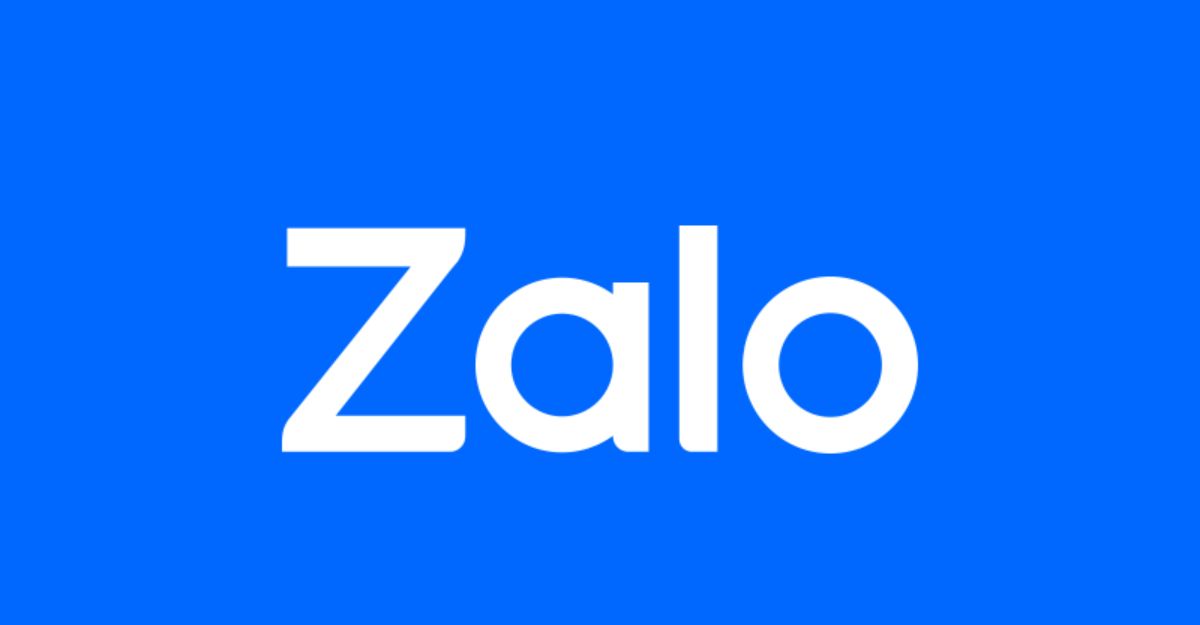
2. Cách tắt thông báo cuộc gọi Zalo trên điện thoại đơn giản
Để tránh ảnh hưởng đến sự tập trung và trải nghiệm của bạn, việc tắt thông báo Zalo có thể là lựa chọn tốt nếu bạn không muốn bị gián đoạn bởi những thông báo không quan trọng. Dưới đây, bạn có thể tùy chọn theo thiết bị mình đang sử dụng.

2.1. Cách tắt thông báo trên Android
Để tắt thông báo cuộc gọi Zalo trên Android, thực hiện 2 bước sau:
- Bước 1: Khởi động ứng dụng Zalo trên thiết bị Android > Chuyển đến tab Cá nhân > Chạm vào biểu tượng Cài đặt.
- Bước 2: Chọn Thông báo > Tắt tùy chọn Chuông và Rung tại phần Chung để hoàn tất cài đặt.
2.2. Cách tắt thông báo trên IOS
Để tắt thông báo cuộc gọi Zalo trên IOS, thực hiện 2 bước sau:
- Bước 1: Truy cập Cài đặt trên iPhone > Chọn ứng dụng Zalo.
- Bước 2: Kích hoạt Thông báo > Di chuyển công tắc ở phần Cho phép Thông báo sang vị trí tắt.
3. Cách tắt thông báo cuộc gọi Zalo trên máy tính đơn giản
Ngoài khả năng đăng nhập qua điện thoại, Zalo cũng cho phép bạn đăng nhập trên máy tính (laptop). Quá trình này khá đơn giản và giao diện dễ sử dụng. Hãy làm theo các bước sau:
- Bước 1: Nhấn vào biểu tượng bánh răng, nằm ở góc dưới bên trái của màn hình. Sau đó, chọn “Cài đặt”.
- Bước 2: Trong tab “Chung”, bạn sẽ thấy phần “Thông báo” ở phía dưới. Tắt tất cả âm báo tin nhắn và thông báo pop-up.
- Bước 3: Nhấn “Lưu thay đổi” để hoàn tất quá trình tắt thông báo trên máy tính (laptop).
Nếu bạn muốn chỉ tắt hoặc bật thông báo tin nhắn cụ thể của Zalo, cũng có thể thực hiện. Hãy tham khảo các giải pháp khác trong bài viết.
4. Tắt thông báo cuộc gọi Zalo từ bạn bè
Trong trường hợp bạn muốn tắt thông báo cuộc gọi Zalo từ một người cụ thể, mà không muốn tắt thông báo tổng cộng, bạn có thể thực hiện thêm người đó vào danh sách chặn thông báo.
- Bước 1: Trước tiên, truy cập vào mục Cài đặt trong ứng dụng Zalo và sau đó chọn Thông báo. Sau đó, chạm vào Tắt thông báo từ bạn bè để mở giao diện cho phép bạn thêm người muốn tắt thông báo cuộc gọi Zalo. Nhấn vào biểu tượng dấu cộng ở góc phải để thêm.
- Bước 2: Giao diện hiển thị danh sách bạn bè để bạn có thể lựa chọn thêm vào danh sách chặn thông báo cuộc gọi. Chọn người bạn muốn thêm và sau đó chạm vào biểu tượng mũi tên bên dưới để hoàn tất.
Đối với danh sách người bị tắt thông báo Zalo từ bạn bè, bạn cũng có thể chọn Xóa để loại bỏ họ khỏi danh sách này.
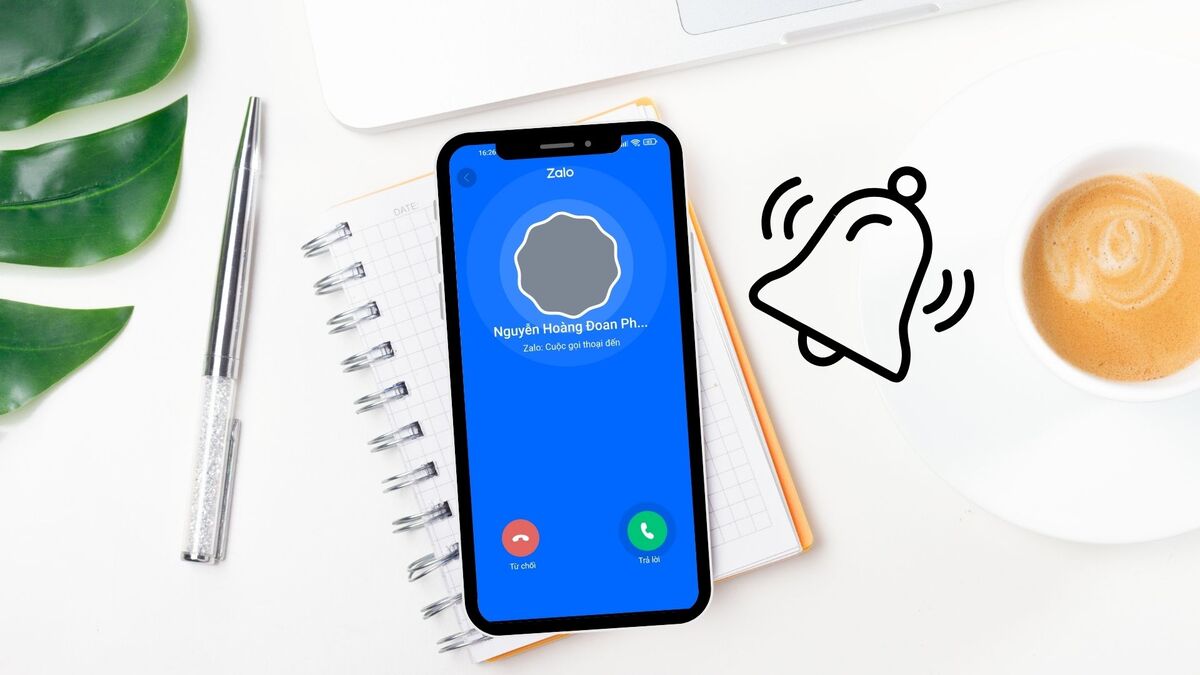
5. Tắt thông báo Zalo người khác có biết không?
Khi bạn vô hiệu hóa thông báo cuộc trò chuyện từ một người cụ thể trên Zalo, người đó sẽ không nhận được thông báo về việc bạn đã tắt thông báo từ họ. Điều này đồng nghĩa rằng Zalo sẽ không gửi thông báo nào về hành động này. Tuy nhiên, tác động chỉ giới hạn trên thiết bị của bạn, ngăn Zalo hiển thị thông báo về tin nhắn mới từ người đó.
Tuy nhiên, nếu trước đó hai bạn thường xuyên liên lạc với nhau, người kia có thể nhận biết được rằng bạn trả lời chậm hơn hoặc không đọc tin nhắn của họ. Vì vậy, việc tắt thông báo Zalo từ người khác có thể bị phát hiện nếu đối phương quan tâm.
Trên đây là những cách tắt thông báo cuộc gọi Zalo trên điện thoại và máy tính đơn giản. Hy vọng rằng bài viết của Công Ty Quảng Cáo Marketing Online Limoseo sẽ hữu ích đến bạn khi bạn cần. Chúc bạn thành công!

